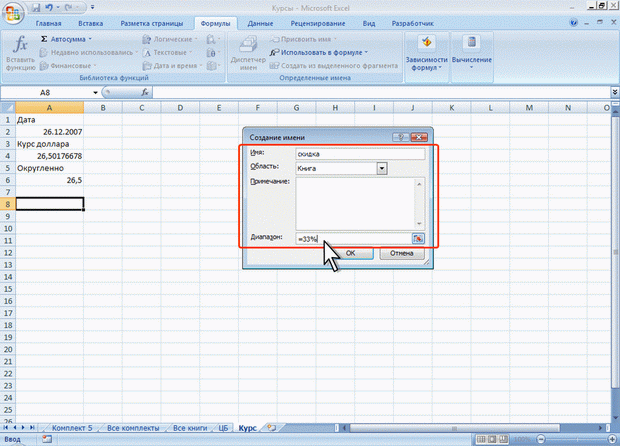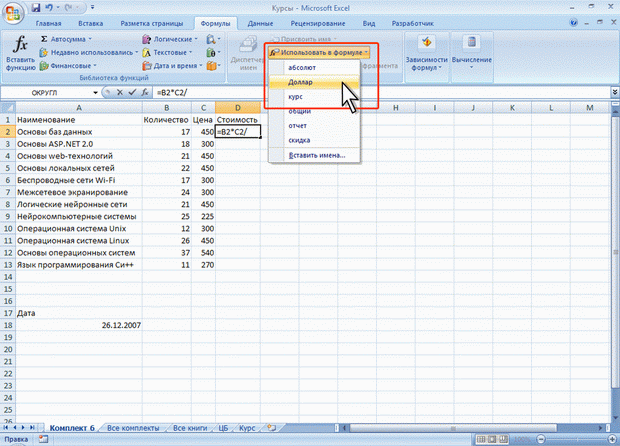Основы вычислений
Использование имен ячеек и диапазонов
Использование имен
Имя – слово или строка знаков, представляющих ячейку, диапазон ячеек, формулу или константу. Имена можно использовать в любом листе книги.
Присваивание имен
Имя можно присвоить ячейке или диапазону ячеек.
- Выделите ячейку или диапазон ячеек.
- В группе Определенные имена вкладки Формулы нажмите кнопку Присвоить имя.
- В окне Создание имени в поле Имя введите имя ячейки или диапазона (рис. 6.18).
- Для задания области действия имени в поле со списком Область выберите Книга или имя листа в книге.
- При желании в поле Примечание можно ввести примечание к имени, которое затем будет отображаться в окне Диспетчера имен.
Для удобства работы рекомендуется создавать имена короткие и хорошо запоминающиеся. Первый знак в имени должен быть буквой или знаком подчеркивания. Остальные знаки имени могут быть буквами, числами, точками и знаками подчеркивания. Пробелы не допускаются. Также не допускаются имена, которые имеют такой же вид, как и ссылки на ячейки, например Z$100 или R1C1. В имени может быть больше одного слова. В качестве разделителей слов могут быть использованы знаки подчеркивания и точки, например: Год_2007 или Год.2007. Имя может содержать до 255 знаков. Имя может состоять из строчных и прописных букв, но Excel их не различает.
Имя можно присвоить формуле или постоянному значению (константе). Например, имя " Скидка ", которому присвоено значение 33 процента, можно использовать в любом месте для вычисления цены со скидкой.
Для присвоения имени формуле или константе в поле Диапазон окна Создание имени следует ввести знак равенства ( = ) и формулу или константу (рис. 6.19).
Применение имен
При создании формул короткие имена можно вводить с клавиатуры.
Во избежание возможных ошибок при использовании имен в процессе создания формулы следует в группе Определенные имена вкладки Формулы щелкнуть кнопку Использовать в формуле и выбрать нужное имя в списке имен (рис. 6.20).
Если нужное имя не отображается в списке, выберите команду Вставить имена (см. рис. 6.20), а затем в окне Вставка имени выберите вставляемое имя.
Имена ячеек являются абсолютными ссылками.
Удаление имени
Ненужное или ошибочное имя можно удалить.
- В группе Определенные имена вкладки Формулы нажмите кнопку Диспетчер имен.
- В окне Диспетчер имен выделите имя и нажмите кнопку Удалить (рис. 6.21).